Listen1简介
linux平台上面有网易云音乐与qq音乐,但是也有 Listen1 这种源来自多个平台的集成软件。
开源网址https://listen1.github.io/listen1/
https://listen1.github.io/listen1/
电脑配置环境
日期: 2024.06.14
版本: ubuntu20.04
Listen2.32
Github下载
上面有截图描述
提示: github上面直接下载listen1_2.32appImage文件到本地,ubuntu选择 Linux64位桌面版 。
给软件授权
chmod +x listen1_2.32.0_linux_x86_64.AppImage
提示: 此命令是给appImage授予可执行权限,否则正常双击是无法运行的。
创建文件夹
cd/usrshare/listen1 这个文件夹位置随便
sudo mkdir listen1
创建文件 listen.desktop (目的配置为app)
文件内容
提示: 将appImage和这个新建的文件
还可以找个图标例如我的listen.png
都放到一块,移动到刚才创建的文件夹下。
最终结果:
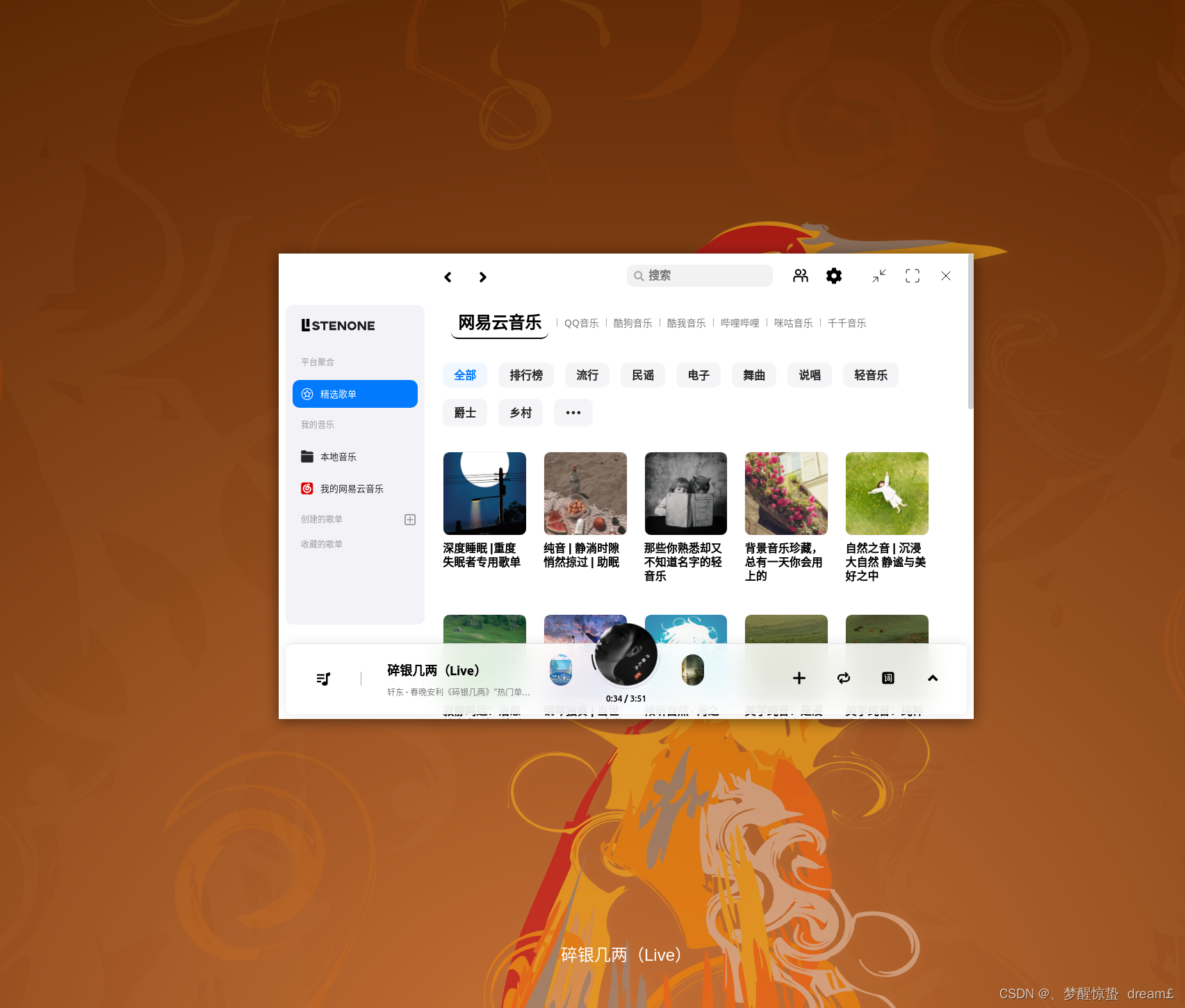





















 2万+
2万+

 被折叠的 条评论
为什么被折叠?
被折叠的 条评论
为什么被折叠?








